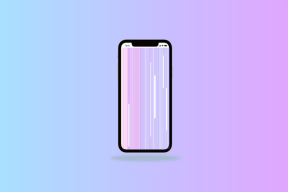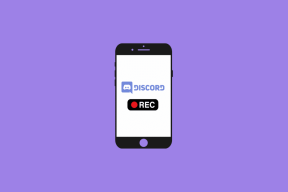Како зауставити искачуће огласе на иПхоне-у
Мисцелланеа / / November 29, 2021
Замислите ово — читате битну вест на веб локацији када се искачући оглас појави на вашем иПхоне-у или иПад-у. Једном га затворите мислећи да ће нестати. Али авај! Искачући прозор наставља да вас узнемирава више пута.

Када мало пажљиво проверите искачући оглас, бићете одушевљени када сазнате да сте добили на лутрији или другом иПхоне-у. Време је да разбијете свој балон. Огласи су лажни. Било да добијете „честитамо, освојили сте иПхоне“ или „ваш телефон има вирус“ или „поклон картице од Амазона“ и слични искачући прозори — сви су лажни.
Међутим, дозволите ми да разјасним још једну ствар да ови искачући огласи не могу указивати на вирус на вашем телефону преко претраживача. Ови огласи су углавном дизајнирани да намаме клијенте да унесу своје личне и финансијске податке (кредитне/дебитне картице). Дакле, немојте уносити детаље кроз било који од ових искачућих прозора.
Да ли то значи да нема начина да зауставите ове досадне рекламе? Наравно да не. Можете уклонити и зауставити ове огласе на свом иПхоне-у пратећи исправке наведене у наставку. Хајде да их проверимо.
1. Обриши историју прегледања
Ево како да обришете историју прегледања у Сафарију и Гоогле Цхроме-у.
Сафари претраживач
Корак 1: Затворите страницу која вам је показала искачући оглас. Да бисте то урадили, додирните крајњу десну икону на дну у Сафари претраживачу. Затим превуците страницу налево да бисте је затворили. Алтернативно, затворите сам Сафари претраживач.


Корак 2: Отворите апликацију Подешавања и идите на Сафари.

Корак 3: Померите се надоле и додирните Обриши историју и податке о веб локацији. Појавиће се искачући прозор у којем ће се тражити да потврдите своју одлуку. Користећи ову опцију ће избрисати историју прегледања, податке о веб локацијама и колачиће. Додирните Обриши историју и податке.

Алтернативно, ако вам кораци изгледају престроги, можете уклонити само податке са сајта, а не своје Историја прегледања. За то додирните Напредно под Подешавања> Сафари. Затим додирните Подаци о веб локацији.


Овде ћете пронаћи податке које користи свака веб локација. Сада можете појединачно да уклоните веб локацију (ако сте сигурни да је одговорна за огласе) тако што ћете додирнути Уреди и притиснути икону за брисање поред веб локације. Или, само померите надоле и наћи ћете Уклони све податке о веб локацији. Појавиће се искачући прозор за потврду. Додирните Уклони.
4. корак: Поново покрените телефон. Надамо се да вам одвратни искачући огласи више неће сметати.
Гоогле Цхроме
Корак 1: Слично Сафарију, затворите страницу која је одговорна за приказивање искачућих огласа. За то додирните икону нове картице на дну. Затим додирните икону крста да бисте затворили картицу на следећем екрану.


Корак 2: Додирните икону са три тачке на дну Цхроме-а и изаберите Историја из ње.


Корак 3: Додирните Обриши податке прегледања, а затим поново Обриши податке прегледања на следећем екрану.

4. корак: Поново покрените свој иПхоне.
Белешка: Понекад су ови огласи део небезбедних веб локација. Дакле, ако наставите да их посећујете, и даље ћете видети искачуће огласе.
2. Блокирајте искачуће огласе
Затим покушајте да блокирате искачуће огласе користећи уграђену функцију прегледача Сафари и Цхроме. За то следите ове кораке:
Сафари претраживач
Корак 1: Отворите апликацију Подешавања и идите на Сафари.
Корак 2: Укључите прекидач поред Блокирај искачуће прозоре и Упозорење о лажној веб локацији. Прекидач би требало да постане зелен. Док ће прва опција блокирати искачуће огласе, друга ће вас упозорити када посетите сумњиву веб локацију.


Гоогле Цхроме
Корак 1: У Цхроме-у додирните икону са три тачке и изаберите Подешавања из менија.


Корак 2: Додирните Подешавања садржаја, а затим Блокирај искачуће прозоре.


Корак 3: Укључите прекидач поред Блокирај искачуће прозоре.
4. корак: Поново покрените телефон. Можете такође погледајте детаљан водич за блокирање огласа у Цхроме-у на иПхоне-у.
3. Ресетујте идентификатор оглашавача
Још једна ствар коју можете покушати да зауставите досадне искачуће прозоре је да ресетујете идентификатор оглашавања. За то следите ове кораке:
Корак 1: У апликацији Подешавања идите на Приватност.

Корак 2: Померите се надоле и додирните Оглашавање.

Корак 3: Додирните Ресетуј идентификатор оглашавања, а затим Ресетуј идентификатор.

4. корак: Поново покрените свој иПхоне.
4. Уклоните проблематичну апликацију
Да ли сте недавно инсталирали неку нову апликацију? Многи корисници сугеришу да инсталирање недоречене апликације такође узрокује проблем. Ако сте инсталирали нову апликацију, деинсталирајте је. Након деинсталирања, поново покрените телефон и обришите историју прегледача за Сафари или подразумевани претраживач као што је горе поменуто.
5. Уклони обележивач
Понекад се проблем дешава и са редовно посећеном веб локацијом коју отварате ваше обележиваче. Ако је то случај, избришите обележивач. Затим поново отворите веб локацију користећи Гоогле или своју преферирани претраживач и вратите обележивач.
6. Инсталирајте Ад Блоцкер
Ако ништа не ради, инсталирајте блокатор огласа треће стране. Познато је да блокатори огласа блокирају све врсте огласа. Један од ефикасних блокатора огласа на иПхоне-у је АдГуард.
Преузмите АдГуард
Након инсталације, отворите апликацију и пратите упутства на екрану приказана у видео снимку. Да бисмо вам олакшали, ево шта треба да урадите.
Корак 1: Након инсталирања АдГуарда, када отворите апликацију, она ће показати да је заштита онемогућена. не брини. Напустите апликацију и отворите апликацију Подешавања.

Корак 2: Идите у Сафари и додирните Блокатори садржаја.


Корак 3: Омогућите свих пет опција присутних на екрану. То је то. Сада поново покрените телефон и ваш телефон ће бити без огласа.
Неки прегледачи долазе са изворном подршком за блокирање огласа. Ево неких иПрегледачи телефона који могу блокирати огласе.
Боље спречити него лечити
Надамо се да никада нећете морати да видите досадне огласе након што следите горенаведена решења. Препоручује се да опција „блокирај искачуће огласе“ буде омогућена у свим прегледачима. То је од велике помоћи. Такође, избегавајте посете сумњивим сајтовима. На крају, немојте делити своје детаље ни кроз један од ових искачућих прозора.
Следеће: Да ли Сафари претраживач не испуњава ваша очекивања? Испробајте ове алтернативе Сафарију на иПхоне-у.